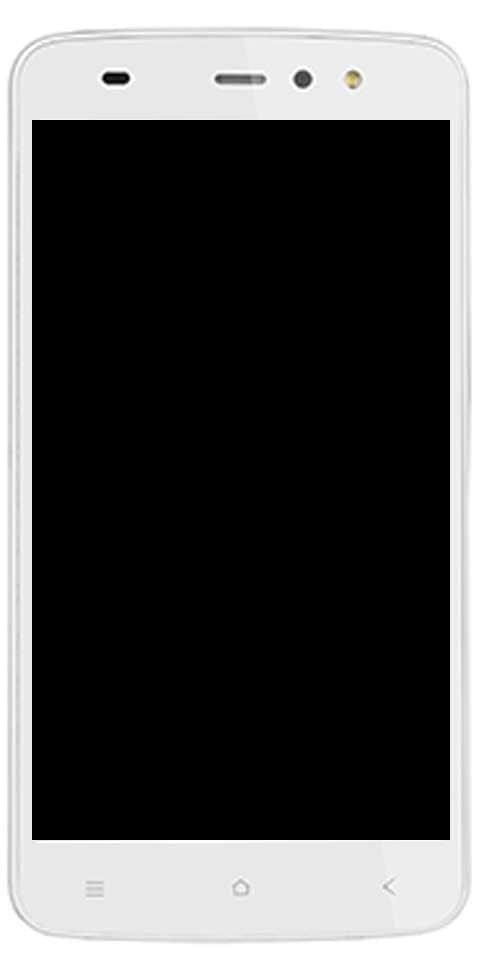„Windows 10“ paleisties aplanko paaiškinimas

Ši S zona paaiškina „Windows 10“ paleisties aplanką. Jis prasideda išsamiu, bet supaprastintu „Windows 10“ paleisties aplanko paaiškinimu. Tada jis baigiasi tuo, kaip tai veikia ir kaip atidaryti aplanką naudojant apvalkalo komandą.
Naršykite pranešimų temas
- Kas yra „Windows 10“ paleisties aplankas?
- Kaip veikia „Windows 10“ paleisties aplankas
- Kaip atidaryti „Windows 10“ paleisties aplanką naudojant „Shell Command“.
Kas yra „Windows 10“ paleisties aplankas?

„Windows 10“ paleisties aplankas yra aplankas, kuriame yra programų arba scenarijų, kurie automatiškai paleidžiami vartotojui prisijungus prie „Windows 10“, sąrašas.
„Windows 10“ yra 2 paleisties aplankai. Dabartinio vartotojo paleisties aplankas, esantis %userprofile%AppDataRoamingMicrosoftWindowsStart MenuProgramsStartup . Bet kuri prie šio kelio pridėta programa ar scenarijus bus paleistas tik dabartiniam vartotojui prisijungus prie „Windows 10“.
Tačiau yra dar vienas paleisties aplankas, skirtas programoms, kurios automatiškai paleidžiamos visiems kompiuterio vartotojams. Šis aplankas yra %ProgramData%MicrosoftWindowsStart MenuProgramsStartUp . Jei norite, kad programa arba scenarijus būtų paleistas automatiškai, kai bet kuris kompiuterio vartotojas prisijungia, išsaugokite jį šiame paleisties aplanke.
Kaip veikia „Windows 10“ paleisties aplankas
Norėdami išsamiau paaiškinti šią „Windows 10“ technologiją, čia pateikiama jos veikimo santrauka:
- Pridėkite bet kurį scenarijų ar programą, kurią norite automatiškai paleisti į aplanką Paleistis. Jei esate kompiuterio administratorius, galite įtraukti programą į aplanką All User Startup – žr. paskutinę dalį.
- Kai pridedate programą arba scenarijų į paleisties aplanką, jis tampa pasiekiamas užduočių tvarkytuvės skirtuke Paleistis ir automatiškai įjungiamas paleidžiant Windows 10.
- Galite naudoti užduočių tvarkytuvę, kad išjungtumėte ir įgalintumėte programą, kad ji būtų paleista paleidžiant arba ne.

- Norėdami sustabdyti programos paleidimą paleidžiant, galite ją išjungti iš užduočių tvarkytuvės arba visiškai ištrinti nuorodą iš paleisties aplanko
Kaip atidaryti „Windows 10“ paleisties aplanką naudojant „Shell Command“.

Pirmajame šio „Itechgudide“ skyriuje išvardijau kelią į dabartinį prisijungusio vartotojo paleidimo pašarą. Taip pat visiems vartotojams pateikiau kelią į paleisties aplanką. Tačiau yra greita šių aplankų atidarymo komanda.
Kaip atidaryti Windows 10 paleisties aplanką dabartiniam vartotojui
Norėdami atidaryti paleisties aplanką dabartiniams prisijungusiems vartotojams:
- Dešiniuoju pelės mygtuku spustelėkite „Windows 10“ pradžios meniu ir spustelėkite Vykdyti.

- Tada įveskite toliau pateiktą komandą, kad paleistumėte ir spustelėkite Gerai.

Komanda atidarys jūsų paleisties aplanką. Bet kuri programa, kurią įrašote šiame aplanke, bus paleista automatiškai, kai prisijungsite prie „Windows 10“.

Kaip atidaryti Windows 10 paleisties aplanką visiems vartotojams
Norėdami atidaryti paleisties aplanką visiems vartotojams:
- Atidarykite Vykdyti. Tada įveskite žemiau esančią komandą ir paspauskite enter

Komanda atidarys paleisties aplanką su programos nuorodomis, kurios paleidžiamos, kai bet kuris kompiuterio vartotojas prisijungia prie kompiuterio.

Jei tikiuosi, man pavyko sėkmingai paaiškinti Windows 10 paleisties aplanką, kaip jis veikia ir kaip jis veikia! Taip pat tikiuosi, kad S zona jums buvo naudinga. Jei jums tai buvo naudinga, balsuokite Taip į Ar šis įrašas buvo naudingas klausimas.
kaip įdiegti azdrama kodi
Arba galite užduoti klausimą, palikti komentarą arba pateikti atsiliepimą naudodami formą Palikite atsakymą, esančią šio puslapio pabaigoje.
Galiausiai, norėdami gauti daugiau „PowerShell“ technologijų S zonų, apsilankykite mūsų „Windows“ ir „Linux“ paaiškinimų puslapyje. Taip pat jums gali būti labai naudingas mūsų darbas iš pagrindinio puslapio.